ps怎么去掉图片上的水印文字?我们在使用PS的时候是可以去掉图片上的水印文字的,但是很多的用户还不知道要怎么做,那我们具体要怎么去掉图片上的水印文字呢?下面是小编整理的ps怎么去掉图片上的水印文字教程,一起去看看吧!

ps怎么去掉图片上的水印文字
1、打开要处理的图片;

2、选择套索工具,把水印部分圈选出来;
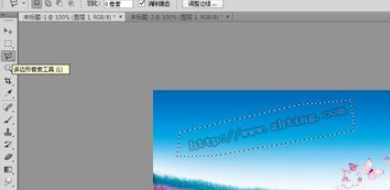
3、右击鼠标点击【编辑】-【填充】;
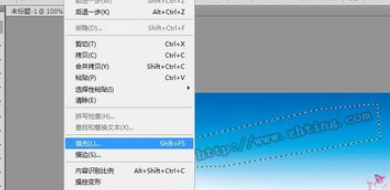
4、点击【内容识别】,最后点击【确定】就可以了。
PS相关攻略推荐:
怎么利用PS去除GIF格式图片水印?去除水印操作流程
PS让文字怎么按钢笔路径排列?排列路径操作教程一览
PS图片颜色在哪快速提取_PS快速提取图片颜色流程详解
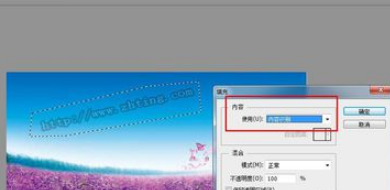

以上就是小编为大家整理的ps怎么去掉图片上的水印文字教程,关注游戏爱好者了解更多软件内容!
